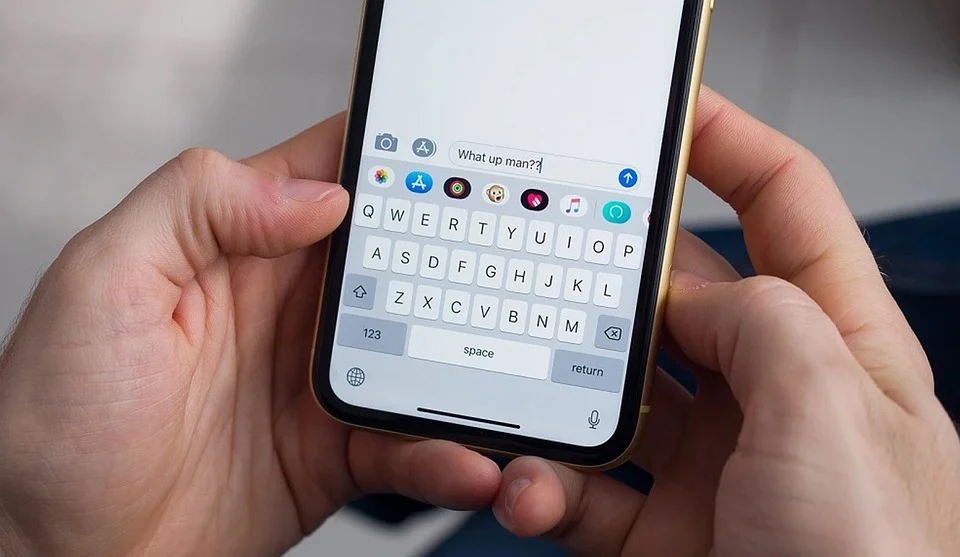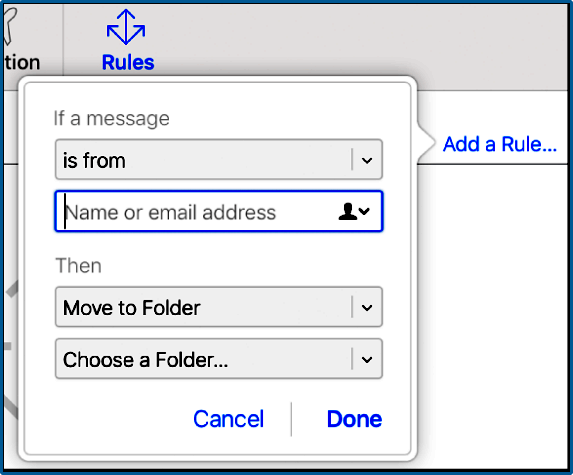É possível recuperar arquivos deletados do iCloud? Mostre-me Como!

Descubra como recuperar arquivos deletados do iCloud em 2025. Guia completo com métodos eficazes, dicas práticas e soluções para iOS, Mac e Windows. Recupere seus dados em minutos!
Você já passou pela frustração de deletar acidentalmente um arquivo importante armazenado no iCloud? Seja uma foto de família preciosa, um documento de trabalho essencial ou um vídeo especial, perder dados pode causar verdadeiro pânico. A boa notícia é que recuperar arquivos deletados do iCloud é não apenas possível, mas também mais simples do que muitos imaginam.
O iCloud da Apple oferece várias camadas de proteção e opções de recuperação que podem salvar seus dados mesmo após exclusões acidentais. Com as ferramentas certas e conhecimento adequado, você pode restaurar praticamente qualquer tipo de arquivo em questão de minutos.
Mas será que todos os arquivos deletados podem ser recuperados? E qual é o prazo limite para essa recuperação?
Neste guia abrangente, você descobrirá todos os métodos comprovados para recuperar arquivos deletados do iCloud, desde as opções nativas da Apple até ferramentas de terceiros especializadas.
Métodos para Recuperar Arquivos Deletados do iCloud
1. Recuperação através do iCloud.com
O método mais direto para recuperar arquivos deletados do iCloud é através do próprio site oficial. A Apple mantém uma “lixeira” digital onde seus arquivos ficam temporariamente antes da exclusão definitiva.
Passo a passo:
- Acesse iCloud.com em seu navegador
- Faça login com seu Apple ID
- Clique em “Configurações da Conta”
- Procure pela seção “Avançado”
- Selecione “Restaurar Arquivos”
- Escolha os arquivos que deseja recuperar
- Clique em “Restaurar”
| Tipo de Arquivo | Prazo de Recuperação | Local de Restauração |
|---|---|---|
| Fotos e vídeos | 30 dias | iCloud Photos |
| Documentos | 30 dias | iCloud Drive |
| Contatos | 30 dias | Contatos do iCloud |
| Calendários | 30 dias | Calendário do iCloud |
| Lembretes | 30 dias | App Lembretes |
2. Recuperação pelo iPhone/iPad
Seus dispositivos iOS também oferecem opções integradas para recuperar arquivos deletados do iCloud diretamente pelo smartphone ou tablet.
Para Fotos:
- Abra o app “Fotos”
- Vá até a aba “Álbuns”
- Procure por “Excluídos Recentemente”
- Selecione as fotos desejadas
- Toque em “Recuperar”
Para Notas:
- Abra o app “Notas”
- Procure pela pasta “Excluídos Recentemente”
- Selecione as notas que deseja restaurar
- Toque no ícone de pasta e mova para o local desejado
3. Recuperação pelo Mac
O macOS oferece integração nativa com o iCloud, facilitando a recuperação de arquivos através do computador.
Através do Finder:
- Abra o Finder
- Vá até “iCloud Drive”
- Procure pela pasta “Lixeira do iCloud”
- Selecione os arquivos desejados
- Clique com o botão direito e escolha “Colocar de volta”
Através do Time Machine (se configurado):
- Conecte seu backup do Time Machine
- Abra o Time Machine
- Navegue até a data anterior à exclusão
- Restaure os arquivos desejados
4. Ferramentas de Terceiros
Quando os métodos nativos não funcionam, ferramentas especializadas podem ser a solução para recuperar arquivos deletados do iCloud.
Principais opções:
- Dr.Fone: Especializada em recuperação de dados iOS
- 3uTools: Ferramenta gratuita com opções de recuperação
- iMyFone D-Back: Focada em recuperação de dados Apple
- Tenorshare UltData: Solução completa para dispositivos iOS
Tipos de Arquivos Recuperáveis

O iCloud permite a recuperação de diversos tipos de arquivos, cada um com suas particularidades:
Arquivos Multimídia
- Fotos: JPEG, HEIC, PNG, GIF
- Vídeos: MP4, MOV, AVI
- Áudio: MP3, AAC, WAV
Documentos
- Office: Word, Excel, PowerPoint
- Apple: Pages, Numbers, Keynote
- PDF: Documentos e formulários
- Texto: TXT, RTF
Dados de Apps
- Contatos: Informações de contato completas
- Calendários: Eventos e compromissos
- Notas: Textos e anexos
- Lembretes: Tarefas e listas
Prazos e Limitações
Understanding the timeframes and limitations is crucial for successful recovery:
| Serviço | Prazo de Recuperação | Observações |
|---|---|---|
| iCloud Photos | 30 dias | Após esse período, exclusão permanente |
| iCloud Drive | 30 dias | Arquivos ficam na lixeira |
| Contatos/Calendários | 30 dias | Através do iCloud.com |
| Notas | 30 dias | No app Notas, pasta “Excluídos” |
| 30 dias | Na pasta “Lixeira” do Mail |
Vantagens de Recuperar Arquivos do iCloud
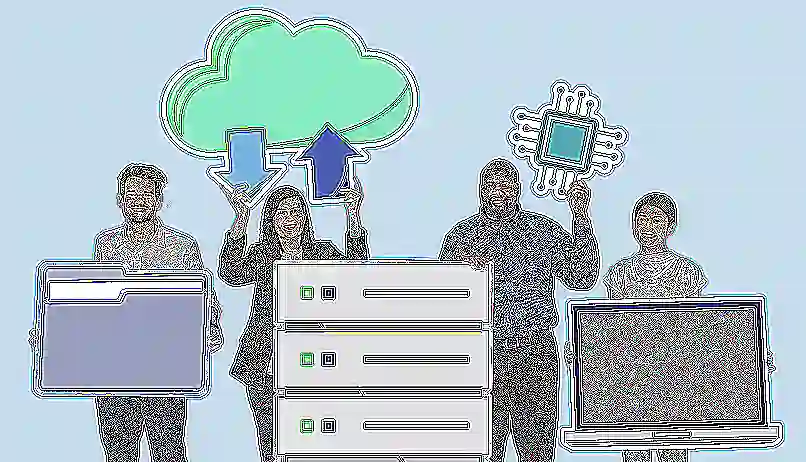
Conveniência e Simplicidade
Recuperar arquivos deletados do iCloud oferece uma experiência integrada e intuitiva. Não é necessário instalar softwares complexos ou ter conhecimentos técnicos avançados. A interface da Apple é projetada para ser acessível a usuários de todos os níveis.
Sincronização Automática
Uma das maiores vantagens é que a recuperação é automática em todos os seus dispositivos Apple. Quando você restaura um arquivo no iCloud, ele aparece imediatamente no iPhone, iPad, Mac e qualquer outro dispositivo conectado à sua conta.
Segurança e Privacidade
A Apple mantém rigorosos padrões de segurança e criptografia. Seus arquivos recuperados mantêm a mesma proteção que tinham antes da exclusão, garantindo que suas informações permaneçam privadas e seguras.
Gratuidade do Serviço Básico
Para a maioria dos usuários, as ferramentas nativas de recuperação do iCloud são completamente gratuitas. Você só precisa de sua conta Apple ID existente para acessar todas as funcionalidades de recuperação.
Recuperação Seletiva
Diferente de alguns sistemas de backup que exigem restauração completa, o iCloud permite escolher exatamente quais arquivos recuperar, economizando tempo e espaço de armazenamento.
Dicas para Maximizar as Chances de Recuperação

Aja Rapidamente
O tempo é crucial quando se trata de recuperar arquivos deletados do iCloud. Quanto mais cedo você tentar a recuperação, maiores são as chances de sucesso. O prazo de 30 dias da Apple é definitivo para a maioria dos serviços.
Verifique Todos os Dispositivos
Antes de entrar em pânico, verifique todos os seus dispositivos Apple. Às vezes, um arquivo pode estar disponível em um dispositivo mesmo que pareça ter sido deletado de outro.
Use Múltiplos Métodos
Não se limite a apenas uma abordagem. Tente recuperar através do iCloud.com, do seu iPhone/iPad e do Mac. Diferentes métodos podem revelar arquivos em locais distintos.
Mantenha Backups Regulares
A melhor estratégia é a prevenção. Configure backups automáticos do Time Machine no Mac e mantenha o backup do iCloud ativado em todos os dispositivos iOS.
Prevenção: Como Evitar Perdas Futuras
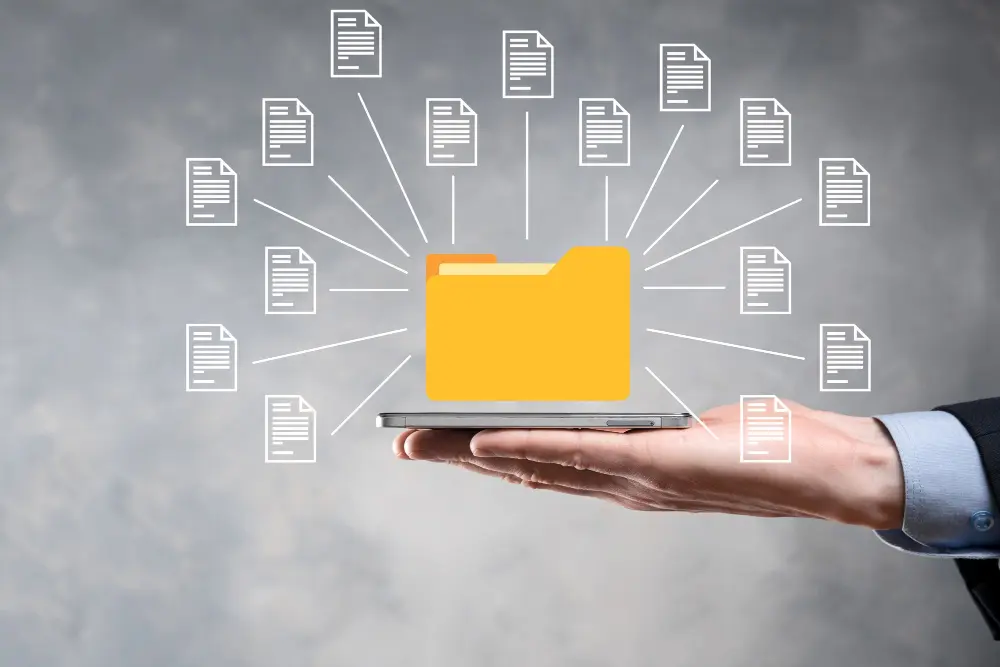
Configure Backups Automáticos
- iPhone/iPad: Vá em Configurações > [Seu Nome] > iCloud > Backup do iCloud
- Mac: Configure o Time Machine ou use backups na nuvem
- Documentos: Use o iCloud Drive para sincronização automática
Organize Seus Arquivos
Mantenha uma estrutura organizacional clara em suas pastas do iCloud. Isso facilita localizar arquivos e reduz chances de exclusões acidentais.
Use Pastas Compartilhadas
Para arquivos importantes de trabalho ou família, considere usar pastas compartilhadas do iCloud. Isso cria uma camada adicional de proteção.
Conclusão
Recuperar arquivos deletados do iCloud é uma realidade acessível a todos os usuários da Apple. Com os métodos apresentados neste guia, você pode restaurar praticamente qualquer tipo de arquivo em questão de minutos, desde que aja dentro dos prazos estabelecidos.
A chave do sucesso está em conhecer todas as opções disponíveis e agir rapidamente quando necessário. Os métodos nativos da Apple são eficazes para a maioria das situações, enquanto ferramentas de terceiros podem ser úteis em casos mais complexos.
Lembre-se: a melhor estratégia para recuperar arquivos deletados do iCloud é nunca precisar fazê-lo. Mantenha backups regulares, seja cuidadoso com exclusões e aproveite os recursos de sincronização automática que a Apple oferece.
Com este conhecimento em mãos, você nunca mais precisará se preocupar com a perda acidental de dados no iCloud. Seus arquivos estarão sempre seguros e recuperáveis quando necessário.
Perguntas Frequentes
1. Por quanto tempo posso recuperar arquivos deletados do iCloud?
Na maioria dos casos, você tem 30 dias para recuperar arquivos deletados do iCloud. Este prazo se aplica a fotos, documentos do iCloud Drive, contatos, calendários e notas. Após esse período, os arquivos são permanentemente excluídos dos servidores da Apple.
2. É possível recuperar arquivos deletados há mais de 30 dias?
Através dos métodos oficiais da Apple, não é possível recuperar arquivos após 30 dias. No entanto, se você tiver backups do Time Machine (Mac) ou backups de terceiros, pode conseguir restaurar arquivos mais antigos. Ferramentas especializadas de recuperação também podem ajudar em alguns casos específicos.
3. Posso recuperar mensagens do WhatsApp deletadas através do iCloud?
As mensagens do WhatsApp podem ser recuperadas se você tiver um backup no iCloud. O WhatsApp faz backups automáticos que incluem conversas, fotos e vídeos. Para recuperar, desinstale e reinstale o WhatsApp, então restaure do backup mais recente quando solicitado.
4. A recuperação de arquivos do iCloud consome espaço de armazenamento?
Sim, quando você recupera arquivos deletados do iCloud, eles voltam a ocupar espaço em seu plano de armazenamento. Se você estiver próximo do limite, talvez precise fazer upgrade do seu plano ou liberar espaço excluindo outros arquivos antes da recuperação.
5. É necessário pagar para usar ferramentas de recuperação de terceiros?
A maioria das ferramentas profissionais de recuperação são pagas, especialmente para funcionalidades avançadas. Algumas oferecem versões gratuitas limitadas ou períodos de teste. Recomenda-se primeiro tentar os métodos gratuitos da Apple antes de investir em software pago.
6. Posso recuperar arquivos deletados do iCloud usando um PC Windows?
Sim, você pode acessar iCloud.com através de qualquer navegador no Windows para recuperar arquivos. Também pode instalar o iCloud para Windows, que oferece acesso ao iCloud Drive e outras funcionalidades de recuperação diretamente no sistema operacional.
7. Como saber se um arquivo foi realmente deletado ou apenas sincronizado incorretamente?
Verifique todos os seus dispositivos Apple conectados à mesma conta iCloud. Se o arquivo não aparece em nenhum dispositivo, provavelmente foi deletado. Também verifique as pastas “Excluídos Recentemente” nos apps relevantes e a seção de restauração no iCloud.com.
8. A recuperação de arquivos do iCloud afeta outros dispositivos?
Sim, devido à sincronização automática do iCloud, quando você recupera um arquivo, ele aparece em todos os dispositivos conectados à mesma conta Apple ID. Isso é uma vantagem, pois garante que o arquivo restaurado esteja disponível em todos os seus dispositivos.
9. É possível recuperar apenas parte de um arquivo ou versões anteriores?
Para alguns tipos de arquivo, como documentos do Pages, Numbers ou Keynote, você pode acessar versões anteriores através da funcionalidade “Navegar por todas as versões” quando o arquivo está aberto. Para outros tipos de arquivo, geralmente você recupera apenas a versão mais recente antes da exclusão.
10. O que fazer se os métodos de recuperação não funcionarem?
Se os métodos padrão falharem, tente: verificar outros dispositivos Apple, contactar o Suporte da Apple, usar ferramentas de terceiros especializadas, verificar backups locais (Time Machine, iTunes), ou consultar um serviço profissional de recuperação de dados se os arquivos forem extremamente importantes.